Instagram Reels는 사용자가 효과, 음악 또는 기타 오디오가 포함된 짧은 15초 동영상을 만들 수 있는 Instagram 플랫폼의 기능입니다. 사용자는 필터, 속도 제어 및 텍스트 오버레이와 같은 다양한 크리에이티브 도구를 사용하여 비디오를 편집합니다. 그런 다음 팔로워와 릴을 공유하고 앱의 전용 섹션에서 다른 사용자의 인기 있는 릴을 탐색할 수 있습니다.

이 기사에서는 Reels의 주요 기능, 생성 방법 및 공유 방법을 소개합니다.
Chromecast를 두 번째 모니터로 사용하는 방법
Instagram Reels의 주요 기능은 무엇입니까?
기본 Instagram Reels 기능 중 일부는 다음과 같습니다.
- 비디오 녹화: 사용자는 음악, 텍스트 및 기타 창의적인 효과를 추가하는 옵션과 함께 Instagram 카메라를 사용하여 비디오를 녹화하고 편집할 수 있습니다.
- 음악 라이브러리: 사용자는 라이선스가 부여된 음악 라이브러리에서 선택하여 비디오에 추가할 수 있습니다.
- 듀엣 및 리믹스: 사용자는 다른 사용자와 '듀엣' 비디오에 참여할 수 있습니다. 영상을 기존 비디오에 추가하거나 자신만의 요소를 추가하여 '리믹스'를 만들 수 있습니다.
- 속도 제어: 사용자는 비디오 속도를 조정하여 슬로우 모션 또는 타임랩스 효과를 만들 수 있습니다.
- 공유: 사용자는 프로필의 Reel 섹션, Instagram Stories 및 다이렉트 메시지에서 비디오를 공유할 수 있습니다. 또한 Facebook 및 TikTok과 같은 다른 플랫폼에 릴을 공유할 수도 있습니다.
- 발견: 사용자는 릴 탭을 통해 플랫폼 전체에서 인기 있는 인기 동영상을 찾아볼 수 있습니다. 다른 사용자도 자신의 릴을 검색할 수 있습니다.
Instagram 릴을 만드는 방법
전반적으로 Instagram Reel을 만드는 것은 간단한 과정입니다.
다음 단계에 따라 Android 기기에서 Instagram Reel 만들기를 시작하세요.
- 열기 인스타그램 앱 .
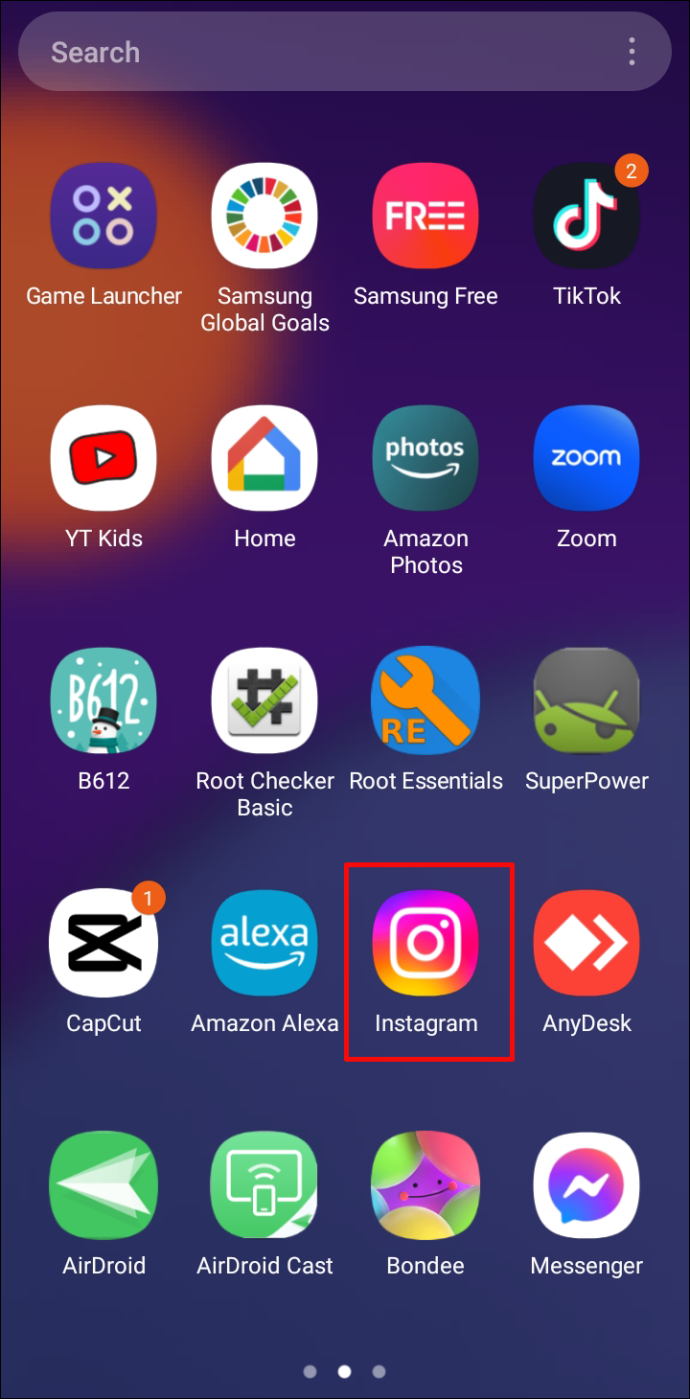
- 상단의 더하기 기호를 탭하거나 화면 하단의 릴 아이콘을 탭합니다.
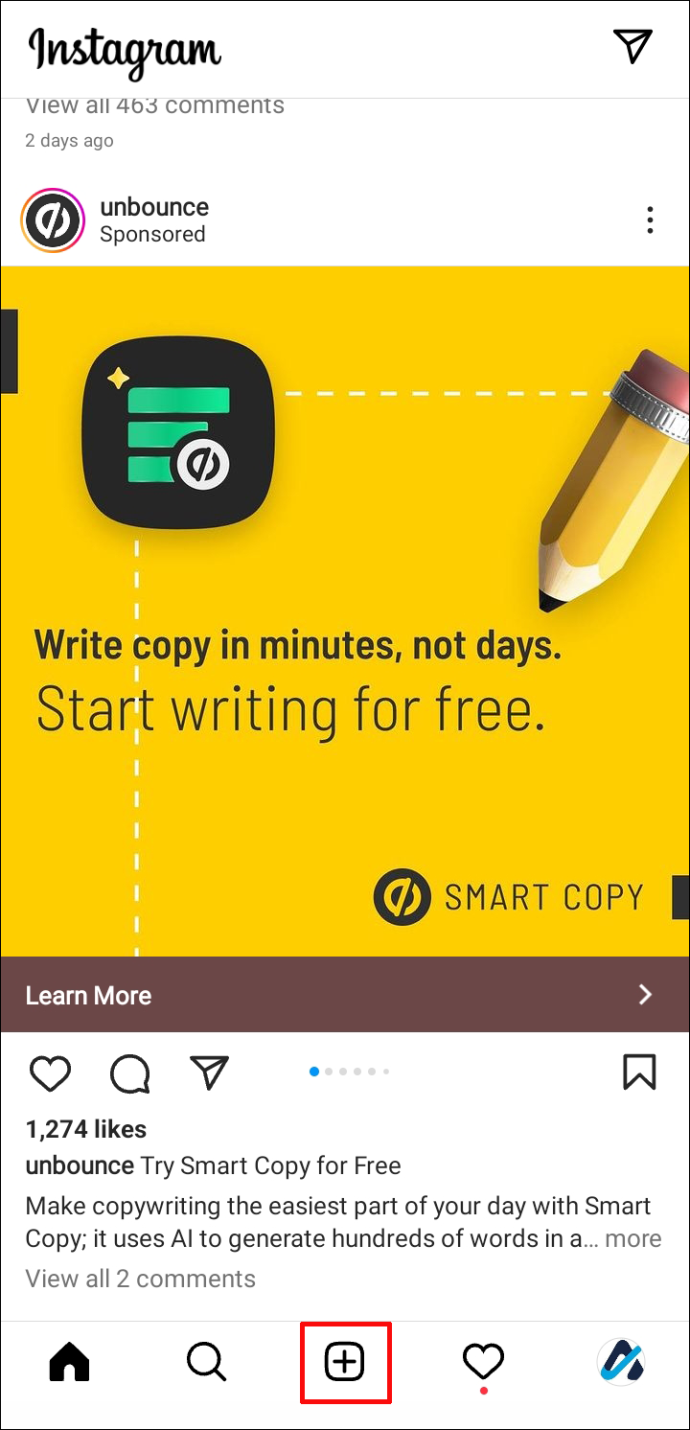
- '릴'을 선택합니다.
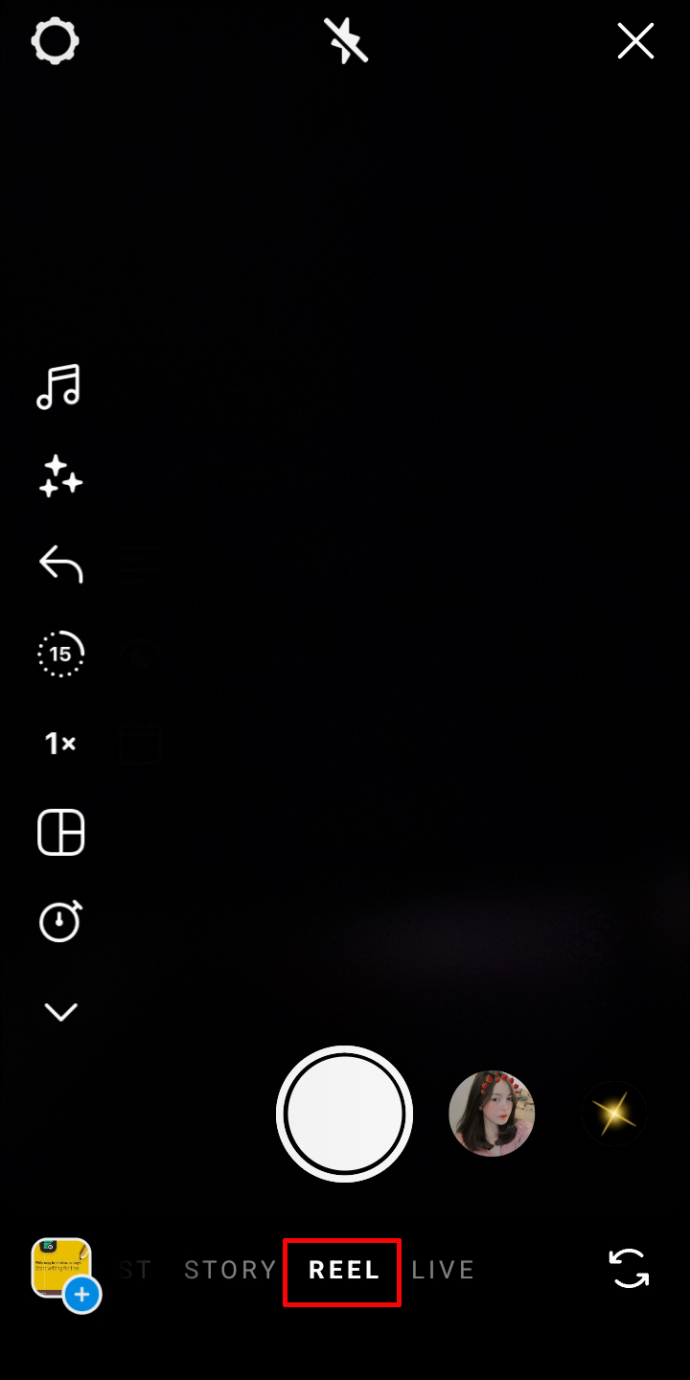
- 화면 하단의 빨간색 녹화 버튼을 탭하여 클립 또는 비디오 녹화를 시작하고 다시 선택하여 녹화를 종료합니다. 왼쪽 하단의 갤러리 상자를 선택하여 카메라 롤에서 미리 녹화된 비디오를 추가할 수도 있습니다.
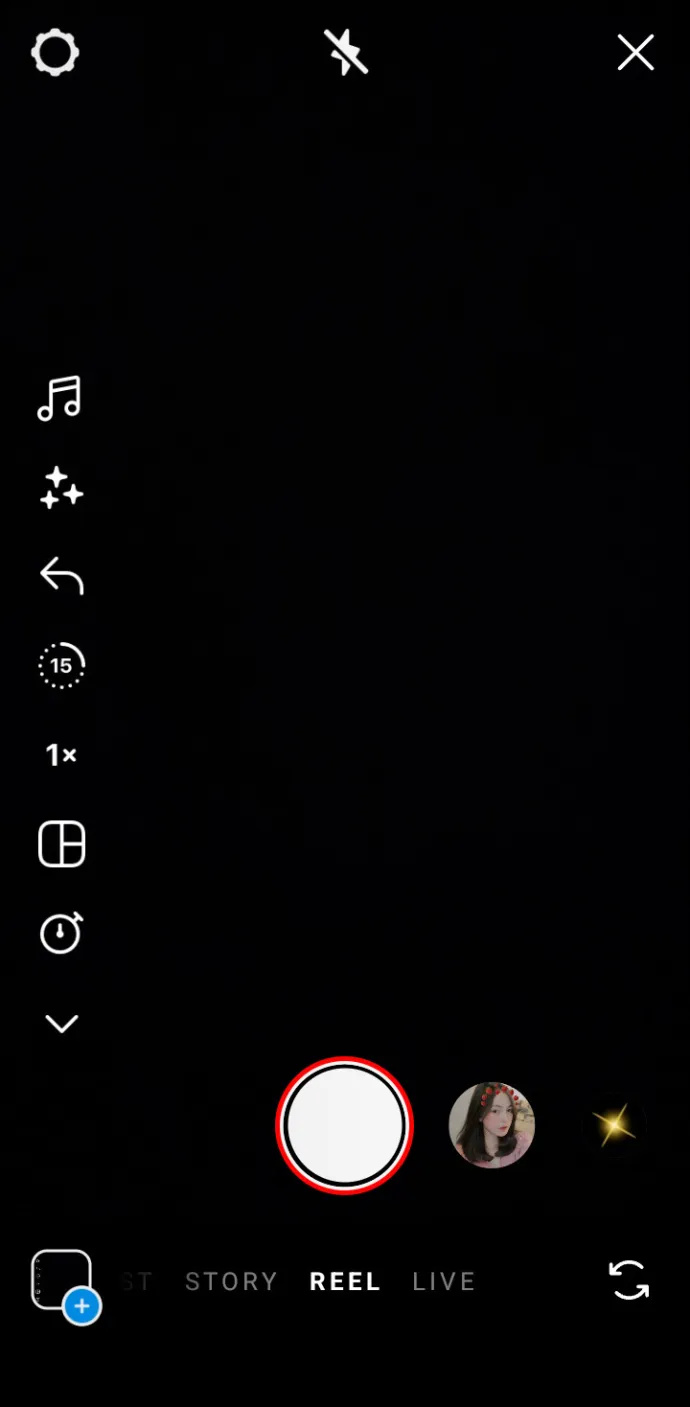
- '미리보기'로 이동합니다.
- 편집 도구를 사용하여 비디오를 다듬고, 음악을 추가하고, 향상시키려면 왼쪽 하단에서 '클립 편집'을 선택하십시오.
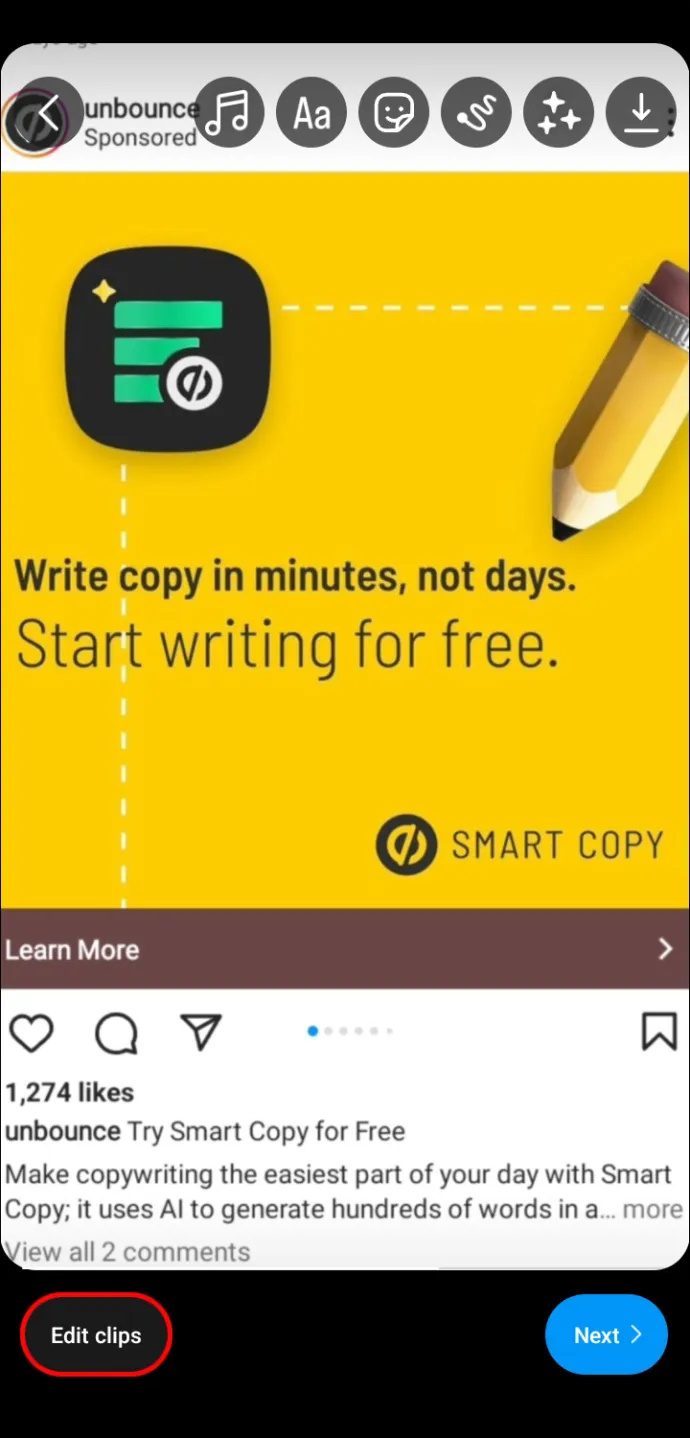
- 상단에는 스티커, 그림 및 텍스트와 같은 몇 가지 옵션을 포함할 수 있습니다. 비디오를 저장하려면 다운로드 아이콘을 누릅니다.
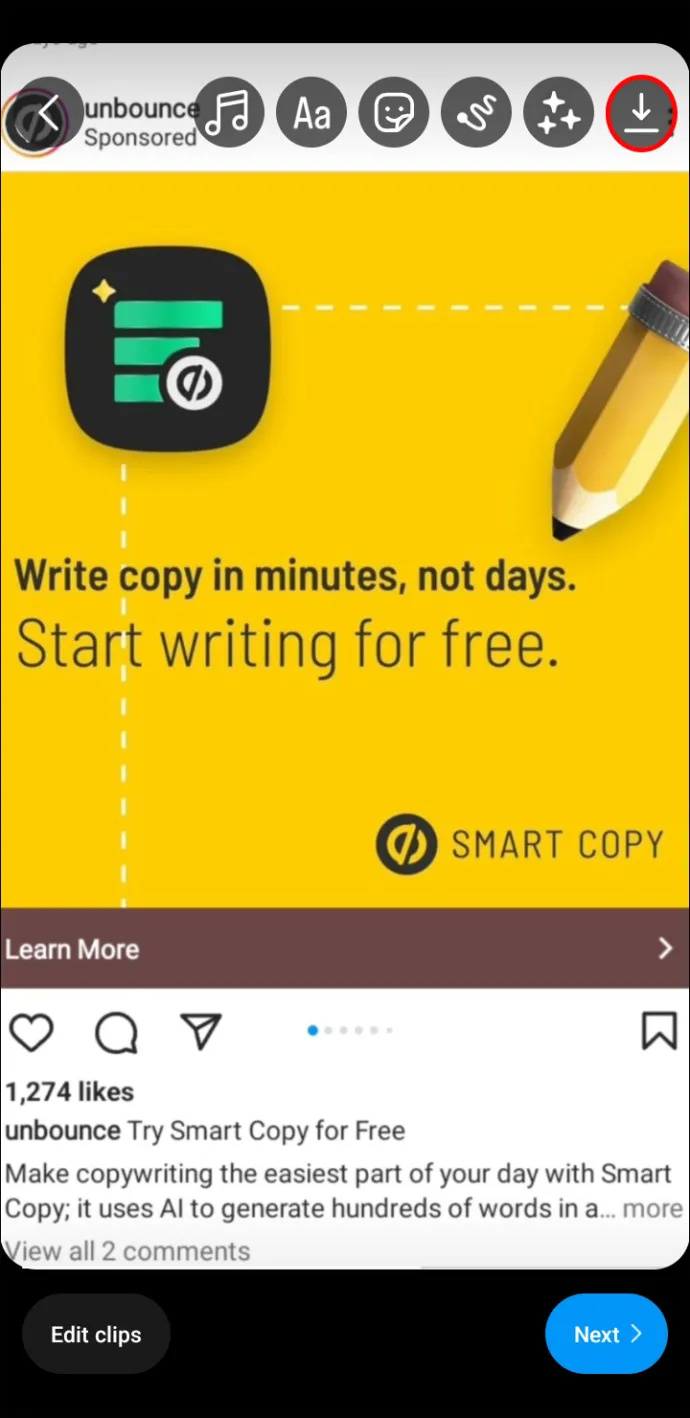
- 표지 사진을 편집하고 릴에 캡션을 추가하려면 '표지 편집'을 선택하십시오.
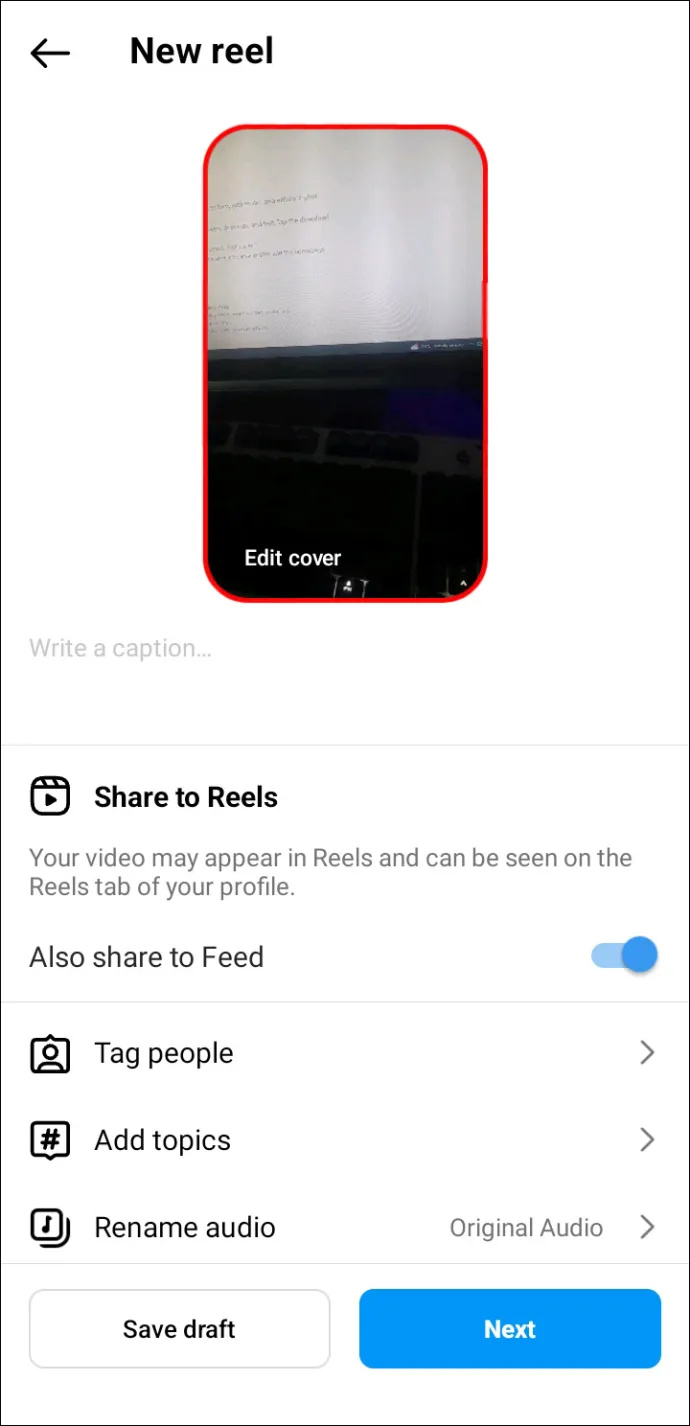
- 릴에 만족하면 '공유' 버튼을 탭하여 프로필과 홈페이지에 게시합니다.
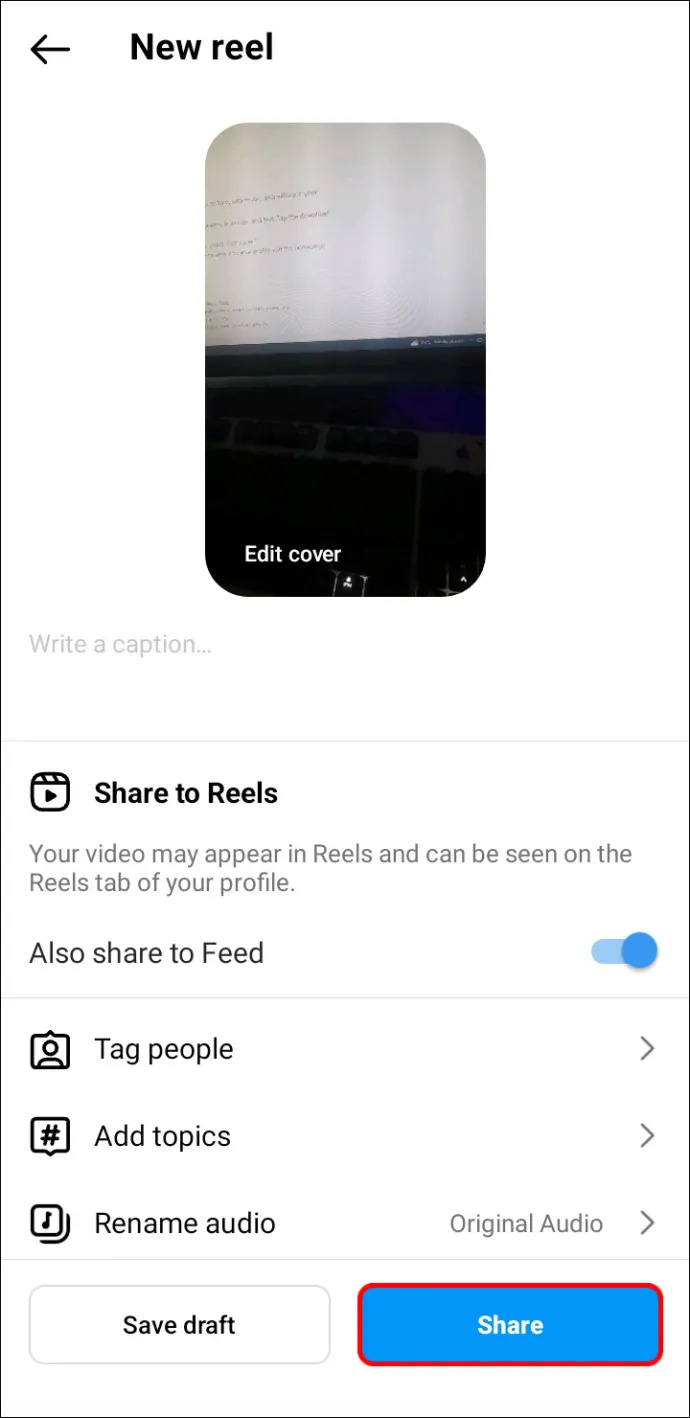
단계는 iPhone에서 거의 동일합니다.
- 상단의 더하기 기호를 누릅니다.

- '릴'을 선택합니다.
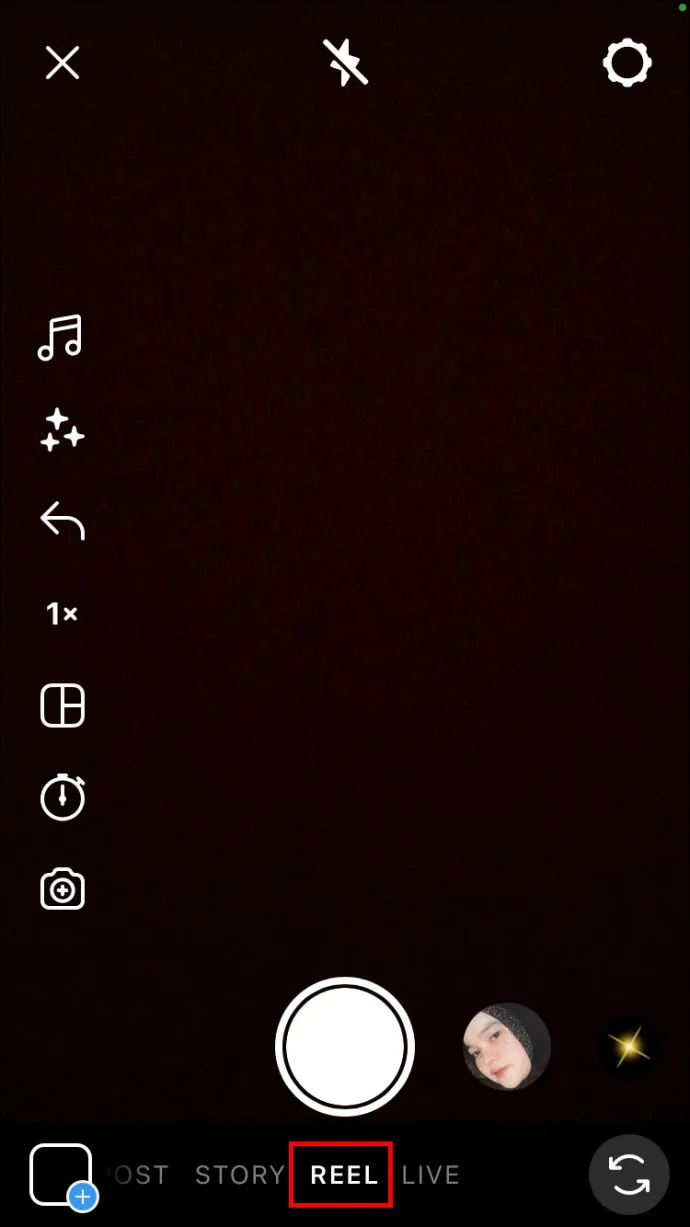
- 녹음을 시작하려면 빨간색 녹음 버튼을 길게 누릅니다.
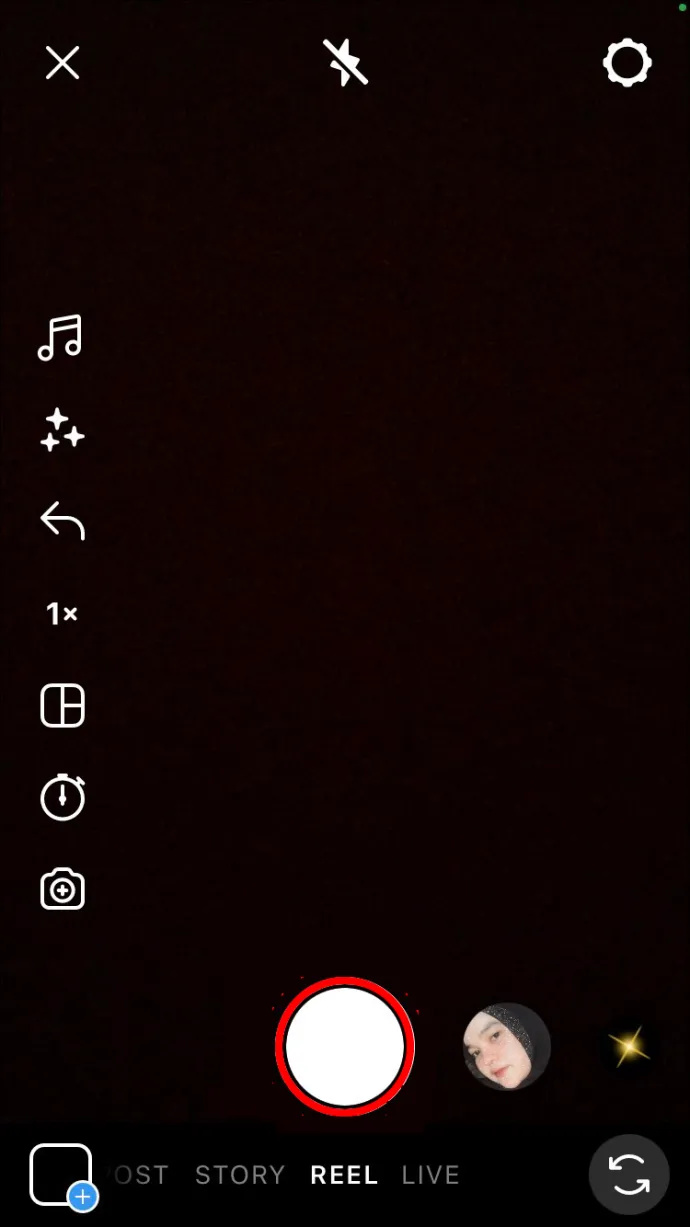
- 여러 클립을 녹화하려면 버튼에서 손을 떼고 다시 누르면 새 클립이 시작됩니다.
- 클립을 녹음했으면 '다음' 버튼을 누릅니다.
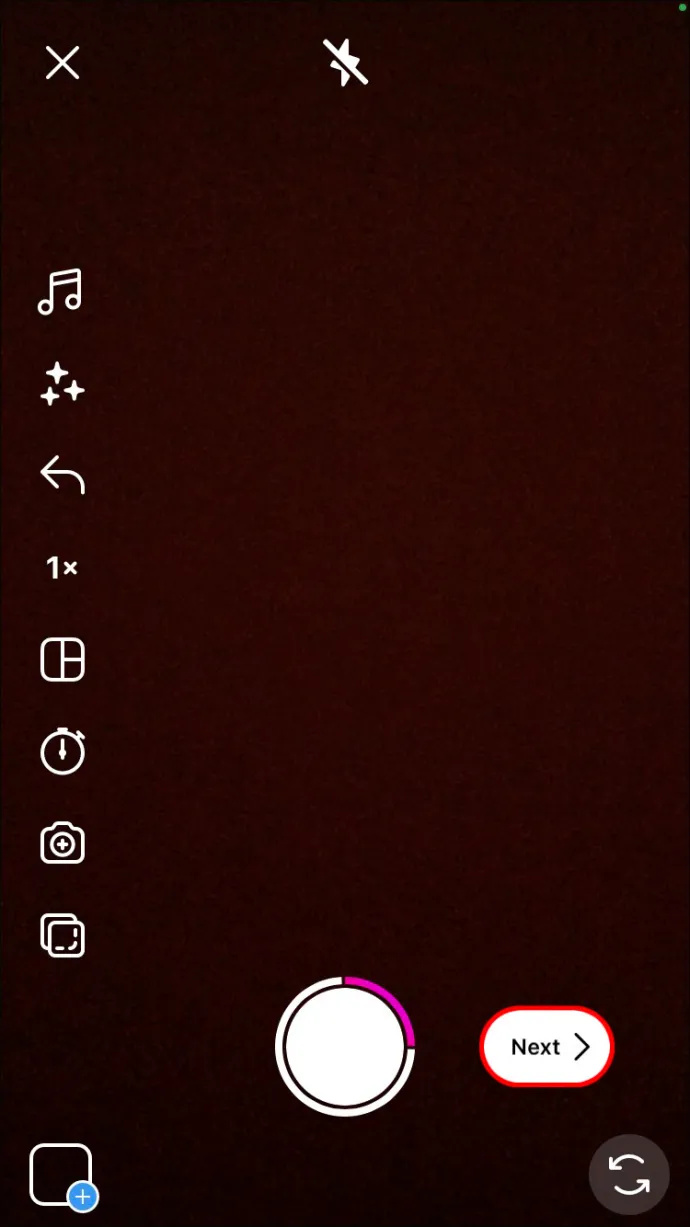
- '클립 편집'으로 이동하여 클립을 다듬고 음악, 텍스트 또는 기타 효과를 추가합니다.
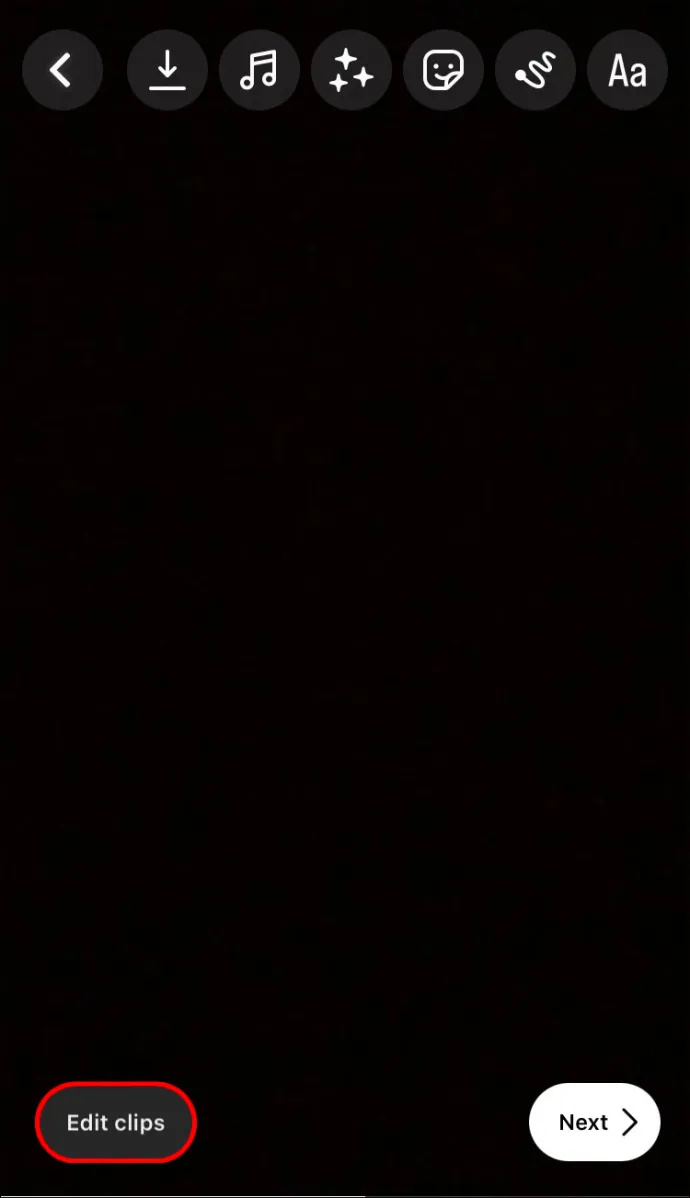
- '공유'를 선택합니다.

2022년 7월부터 발효된 인스타그램 정책에 따라 대부분의 동영상은 릴로만 공유할 수 있습니다. 그러나 이 변경 사항은 이전에 피드 또는 Instagram 웹에 게시된 동영상에는 영향을 미치지 않습니다. 릴로 변환되지 않고 비디오로 유지됩니다.
Instagram 릴을 보고 공유할 수 있는 사람은 누구입니까?
기본적으로 Instagram Reel은 모든 팔로워에게 표시되며 이를 볼 수 있는 모든 사람이 공유할 수 있습니다. 반면에 릴을 비공개로 설정하여 승인한 사람만 보고 공유할 수 있도록 할 수도 있습니다. 계정의 개인정보 보호 설정에 따라 다릅니다.
공개 계정
Instagram 및 Facebook의 모든 사용자가 귀하의 릴을 볼 수 있습니다. 사람들은 릴 탭, 해시태그, 효과 및 오디오와 같은 페이지에서 릴을 볼 수 있습니다. 또한 Instagram의 누구나 원본 오디오로 릴을 만들거나 릴을 사용하여 리믹스할 수 있습니다.
개인 계정
이 설정을 사용하면 팔로워만 릴을 보고 공유할 수 있습니다. 원본 오디오는 다른 사람이 릴을 만드는 데 사용할 수 없습니다.
iPhone에서 취침 시간을 끄는 방법
Instagram 릴을 Facebook에 공유하는 방법
현재 Android 또는 iPhone용 Instagram 앱에서만 릴을 Facebook에 공유할 수 있습니다.
아래 지침에 따라 Facebook에서 Instagram Reel 공유를 시작하십시오.
- Instagram 앱을 열고 프로필로 이동합니다.

- 공유하려는 릴을 찾습니다.
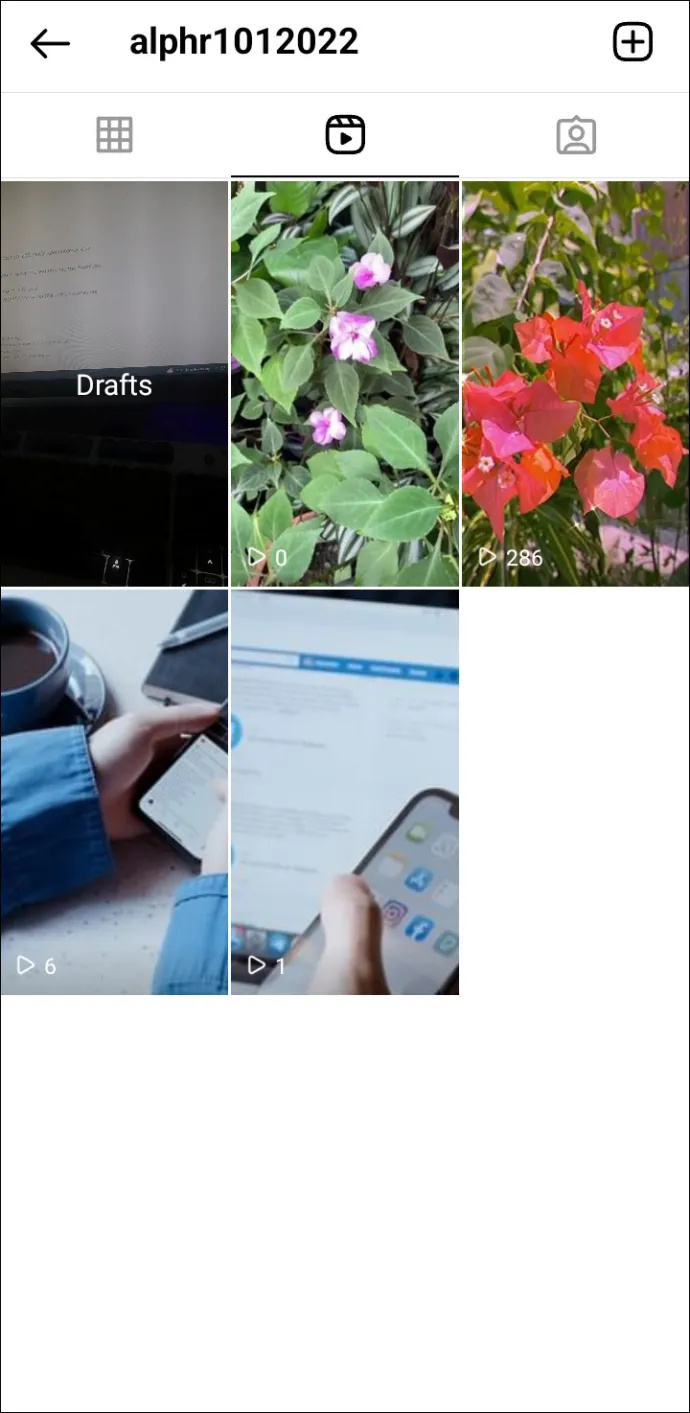
- 오른쪽 하단에 있는 세 개의 점을 누릅니다.
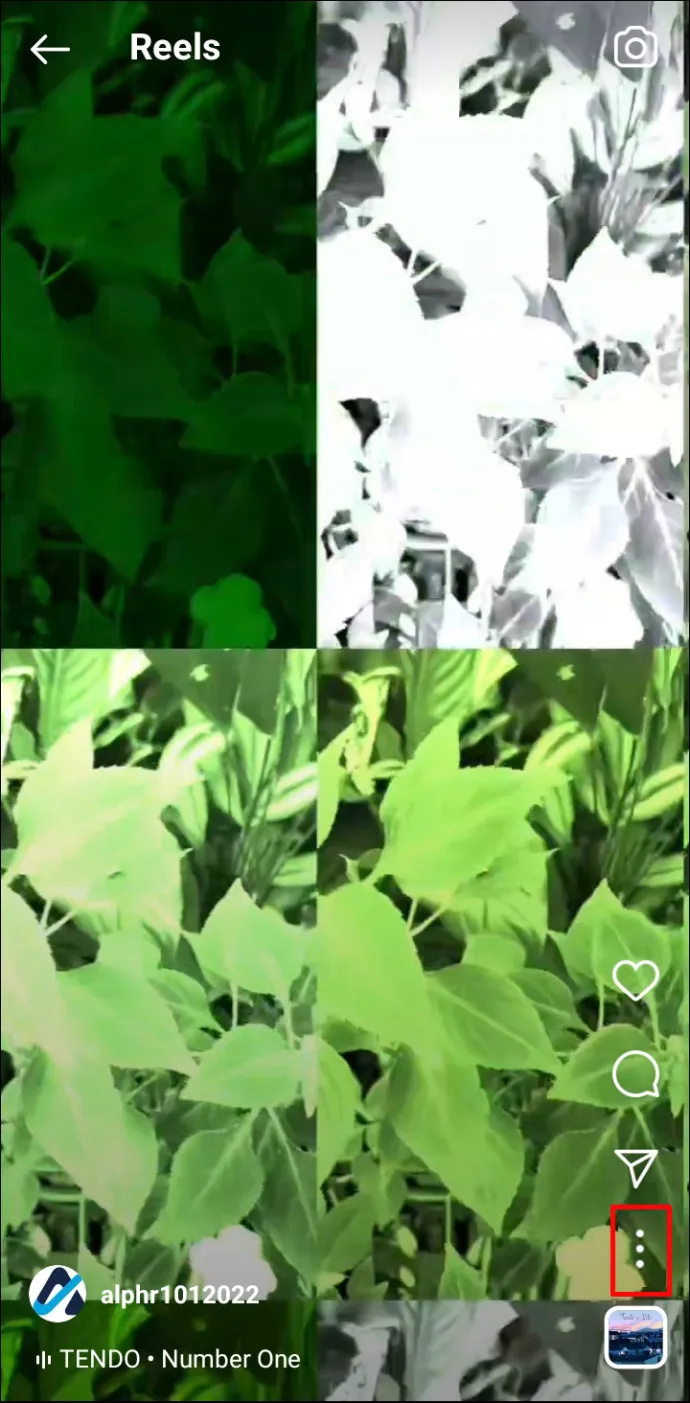
- '공유'를 누르십시오.
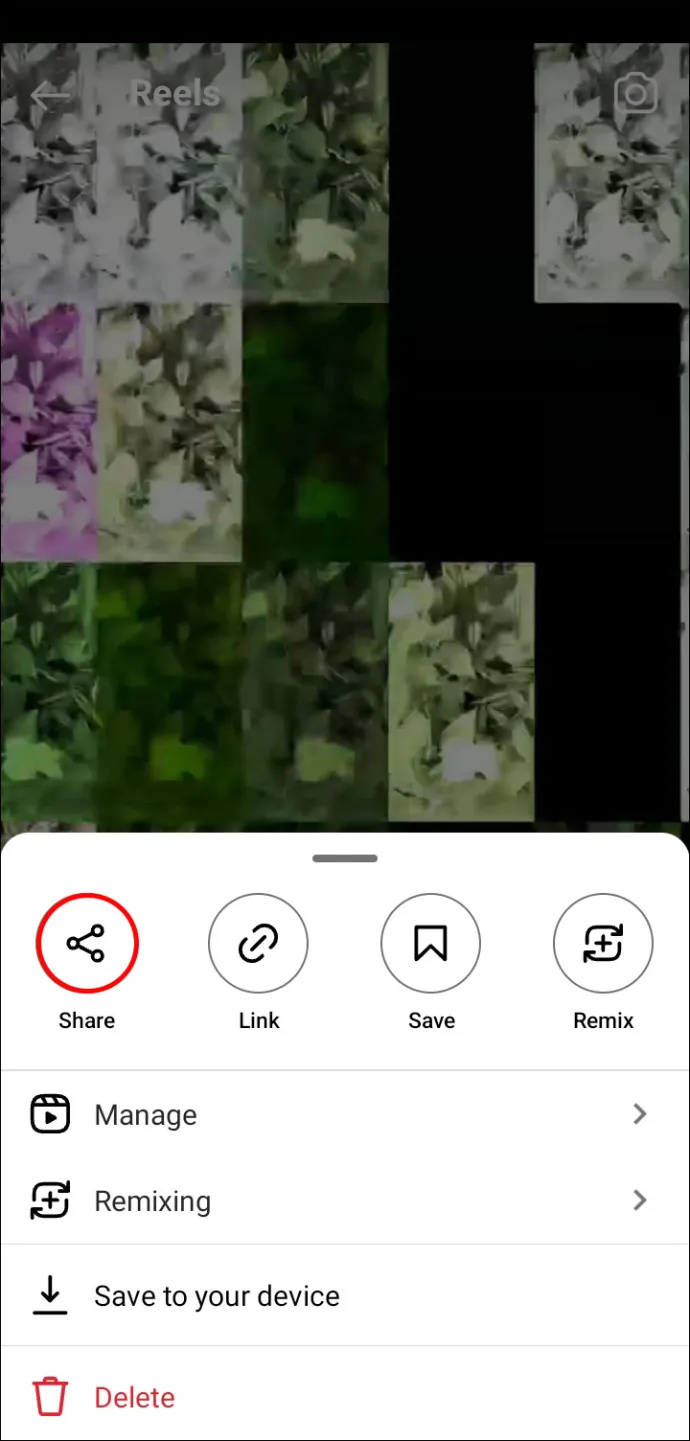
- 릴을 공유할 Facebook 페이지를 선택합니다.
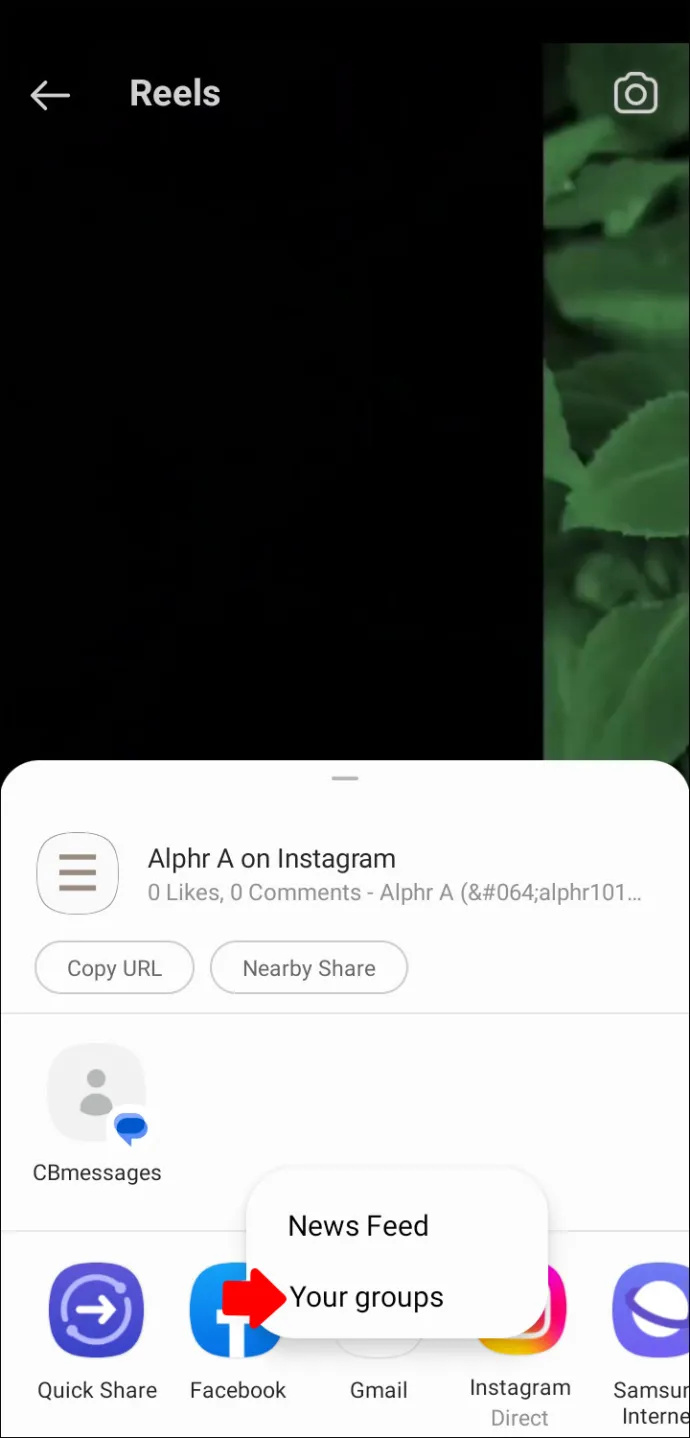
- 원하는 경우 캡션과 위치를 편집하고 '다음'을 누릅니다.
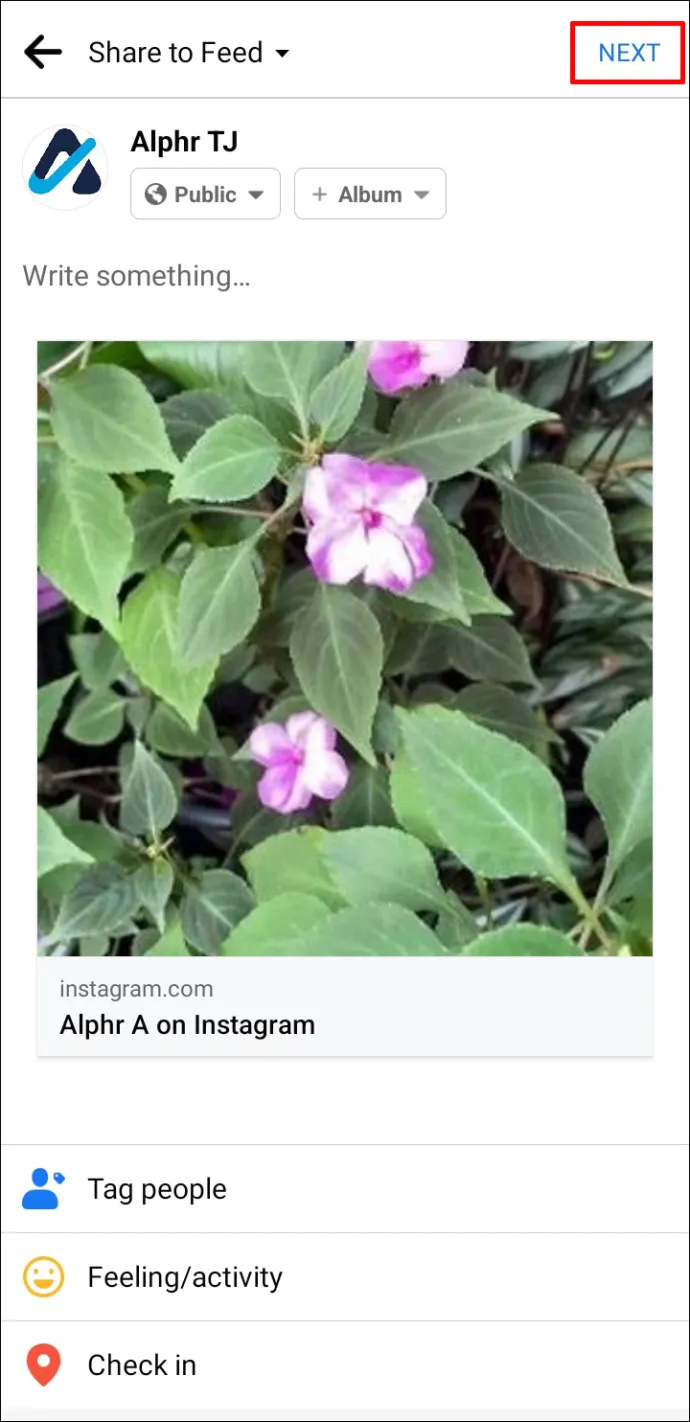
- 선택한 Facebook 페이지에 릴을 게시하려면 '공유'를 누릅니다.
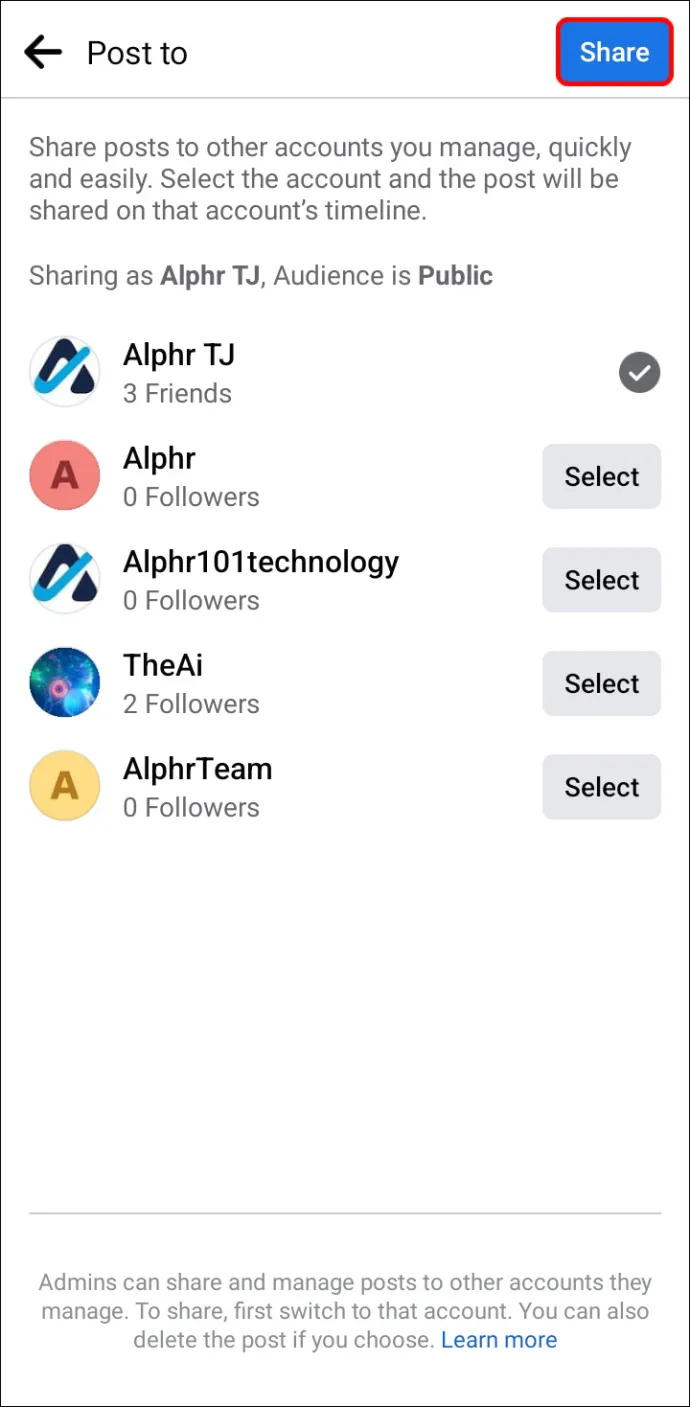
Instagram Reel을 Facebook에 자동으로 공유할 수도 있지만 먼저 Instagram과 Facebook 계정을 동일한 계정 센터에 추가해야 합니다. 자동 공유 기능을 활성화하는 방법은 다음과 같습니다.
- Instagram 앱을 열고 프로필로 이동합니다.

- 오른쪽 상단의 햄버거 버튼을 누릅니다.
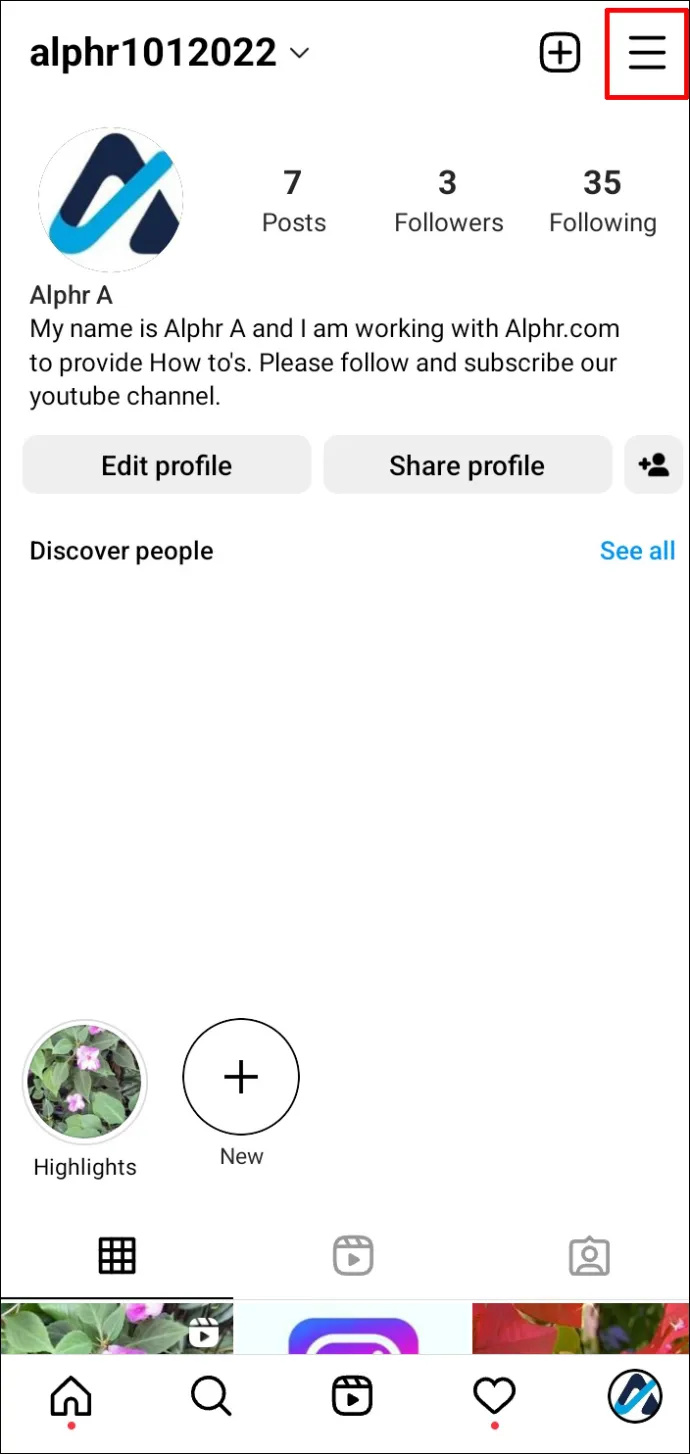
- '설정'을 선택합니다.
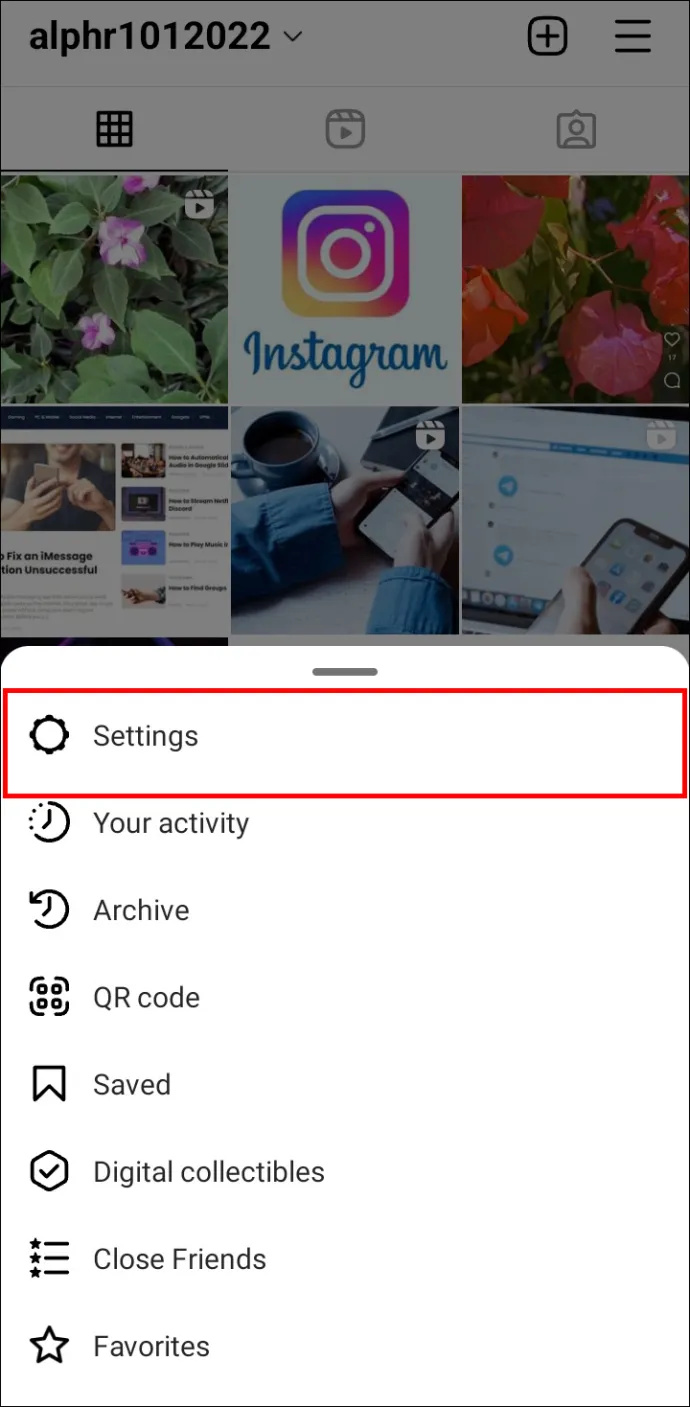
- '계정 센터'를 누릅니다.
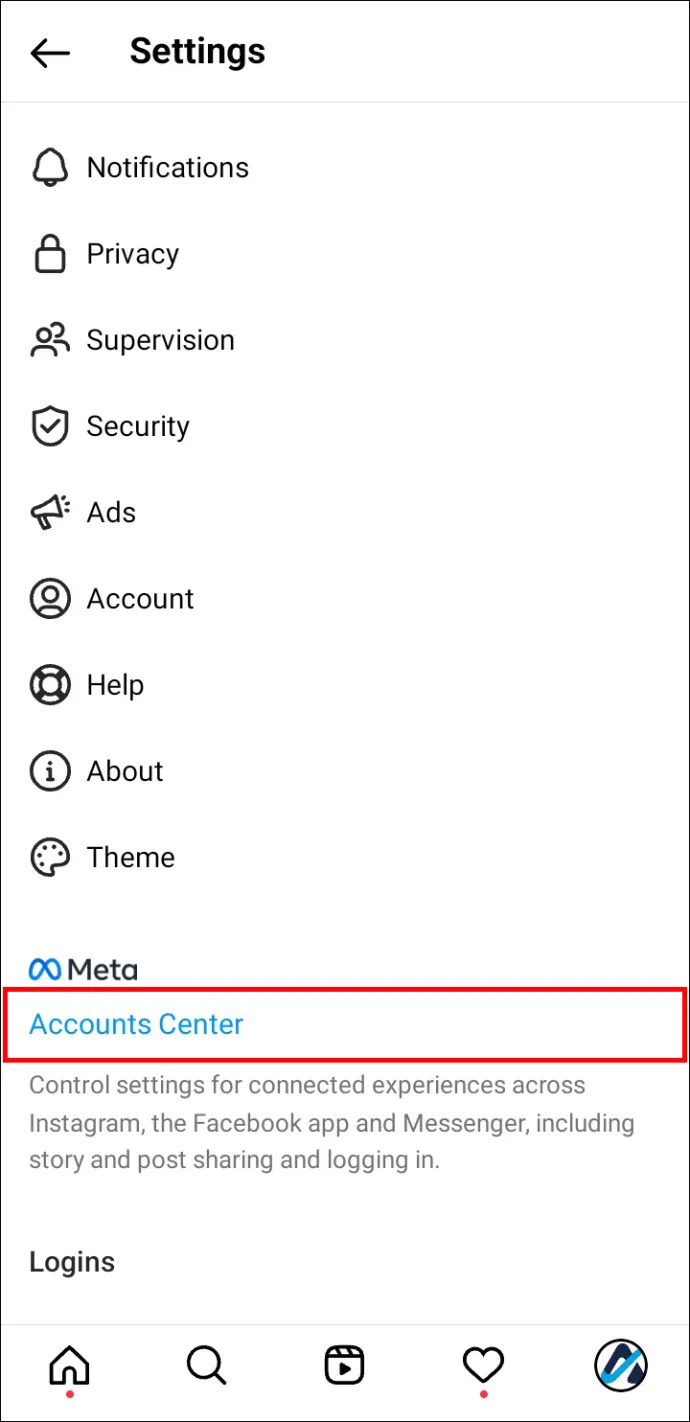
- '프로필 간 공유'를 선택합니다.
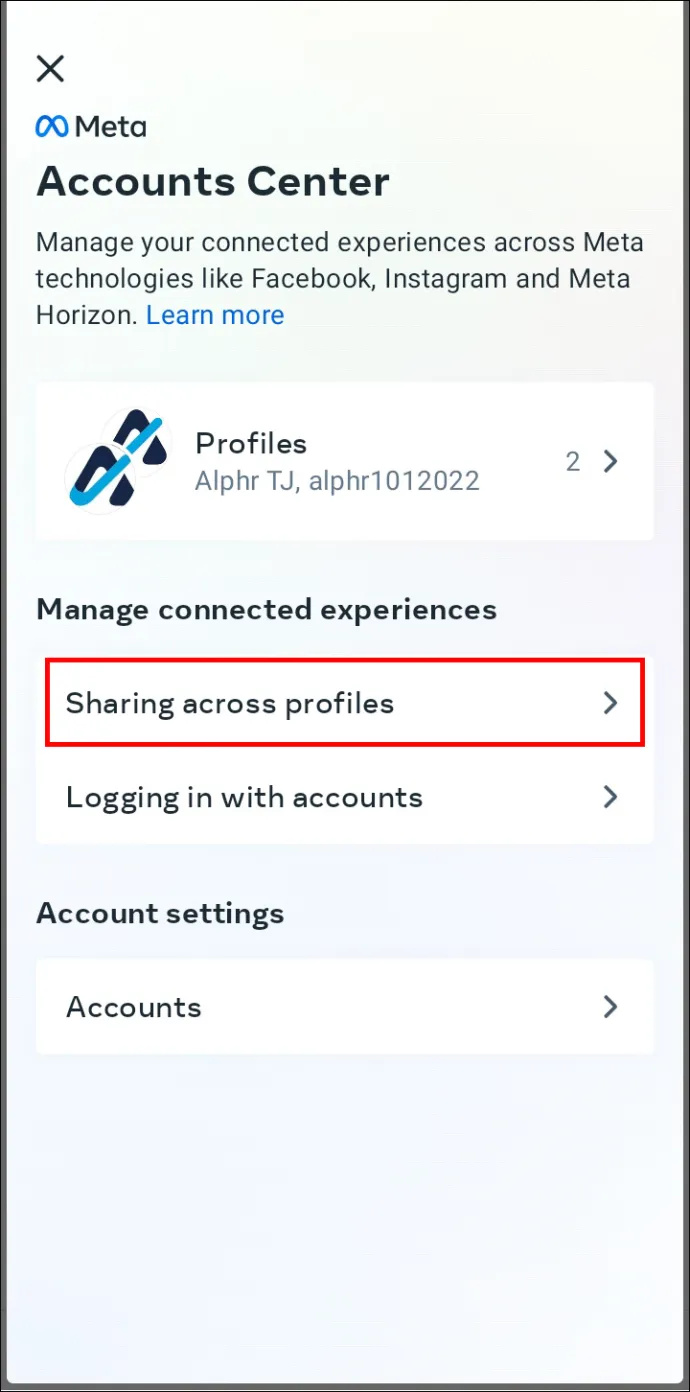
- 릴을 공유할 계정을 선택한 다음 릴을 공유할 계정을 선택합니다.
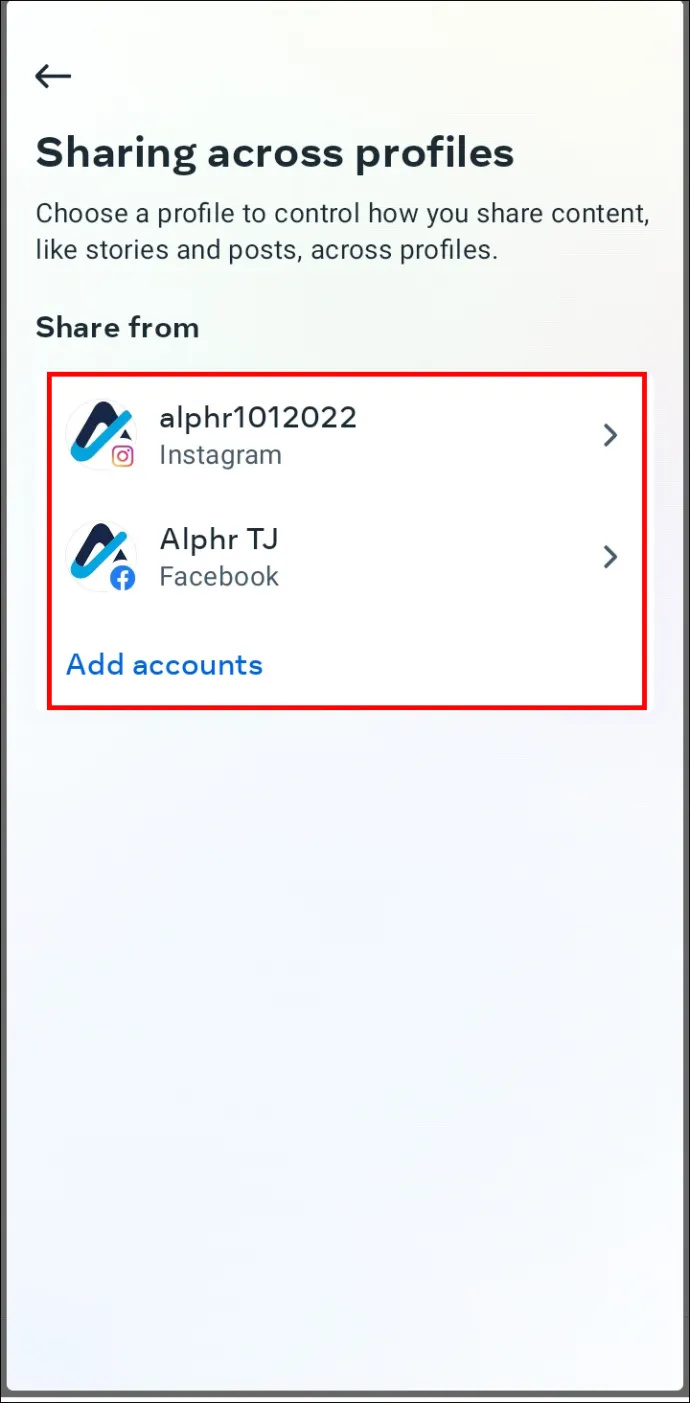
- '자동 공유'에서 '설정'을 탭하거나 '내 Instagram 영상' 옆의 토글을 켭니다. 향후 모든 릴은 자동으로 Facebook에 공유됩니다.
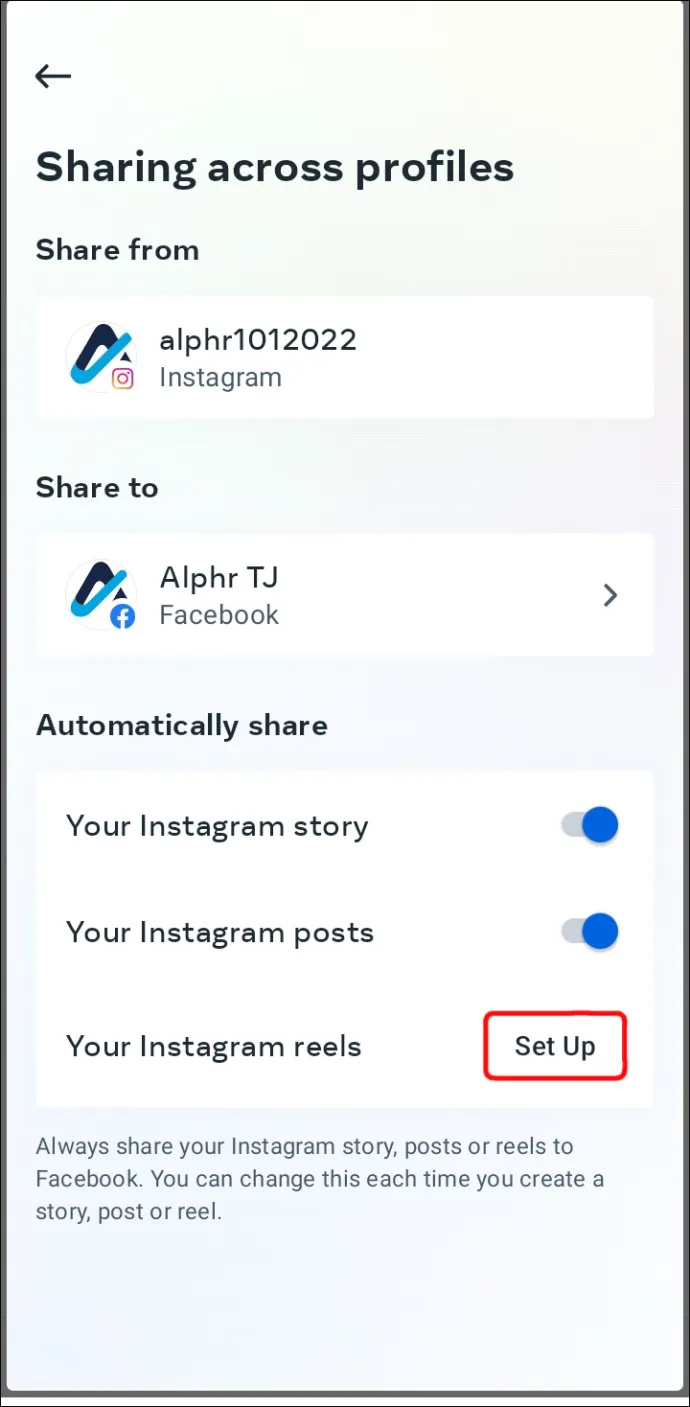
TikTok에서 Instagram 릴을 다시 게시하는 방법
Instagram 도달 범위를 늘리고 싶다면 TikTok에서 일부 릴을 다시 게시할 수 있습니다. 방법은 다음과 같습니다.
- Instagram 앱을 열고 프로필로 이동합니다.
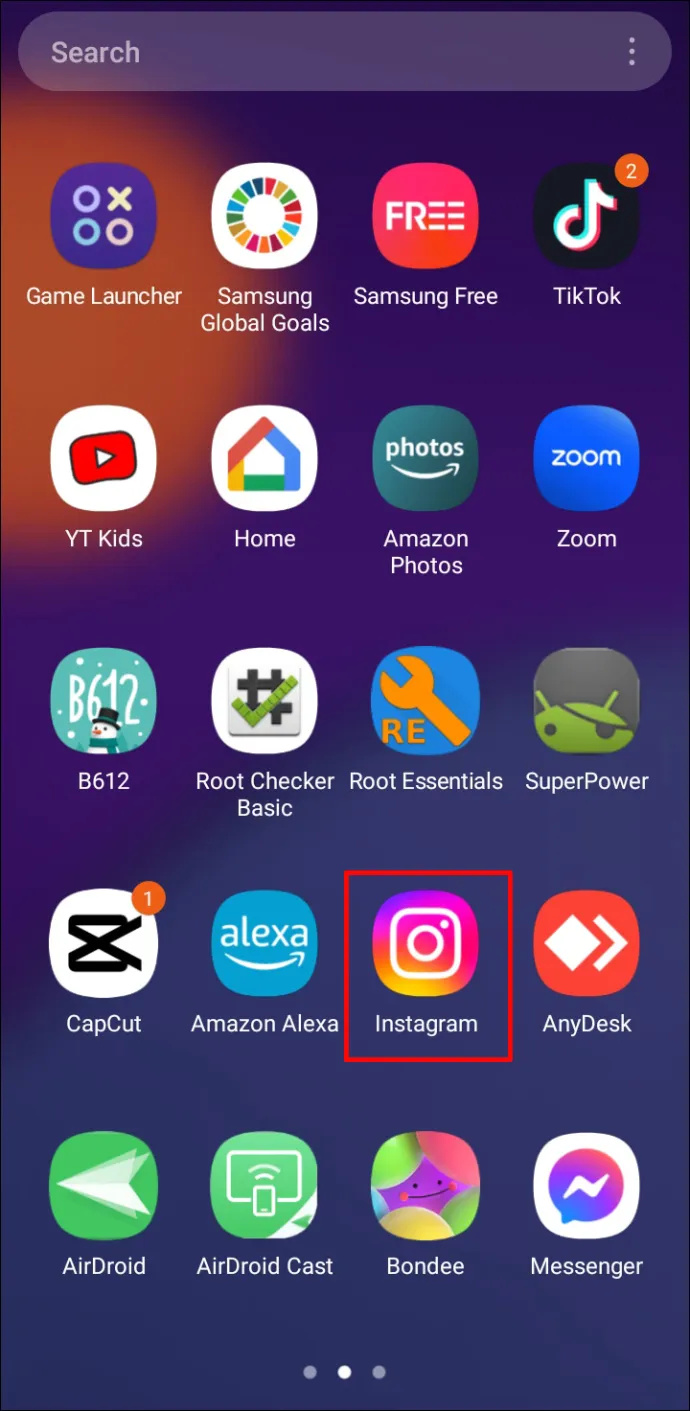
- 다시 게시하려는 Reels 비디오를 찾으십시오. 동영상을 열려면 탭하세요.
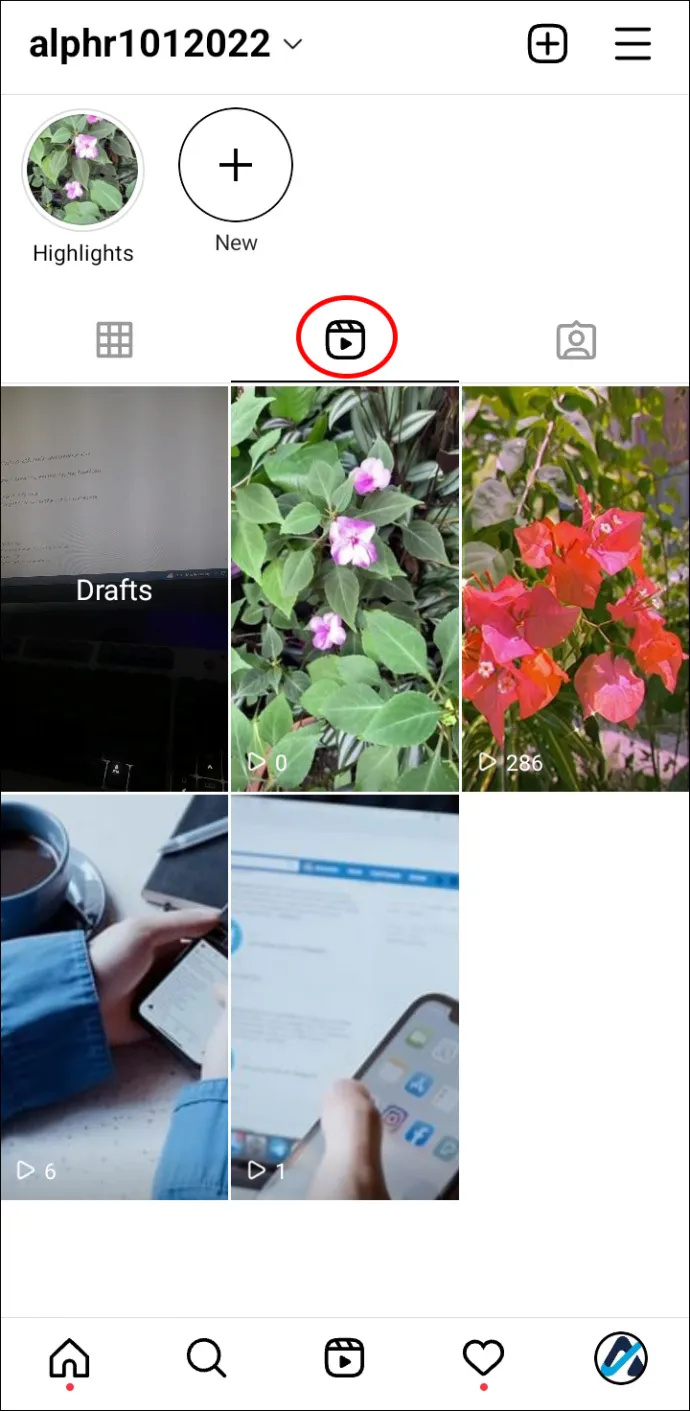
- 우측 하단의 점 세 개 아이콘을 탭하세요.
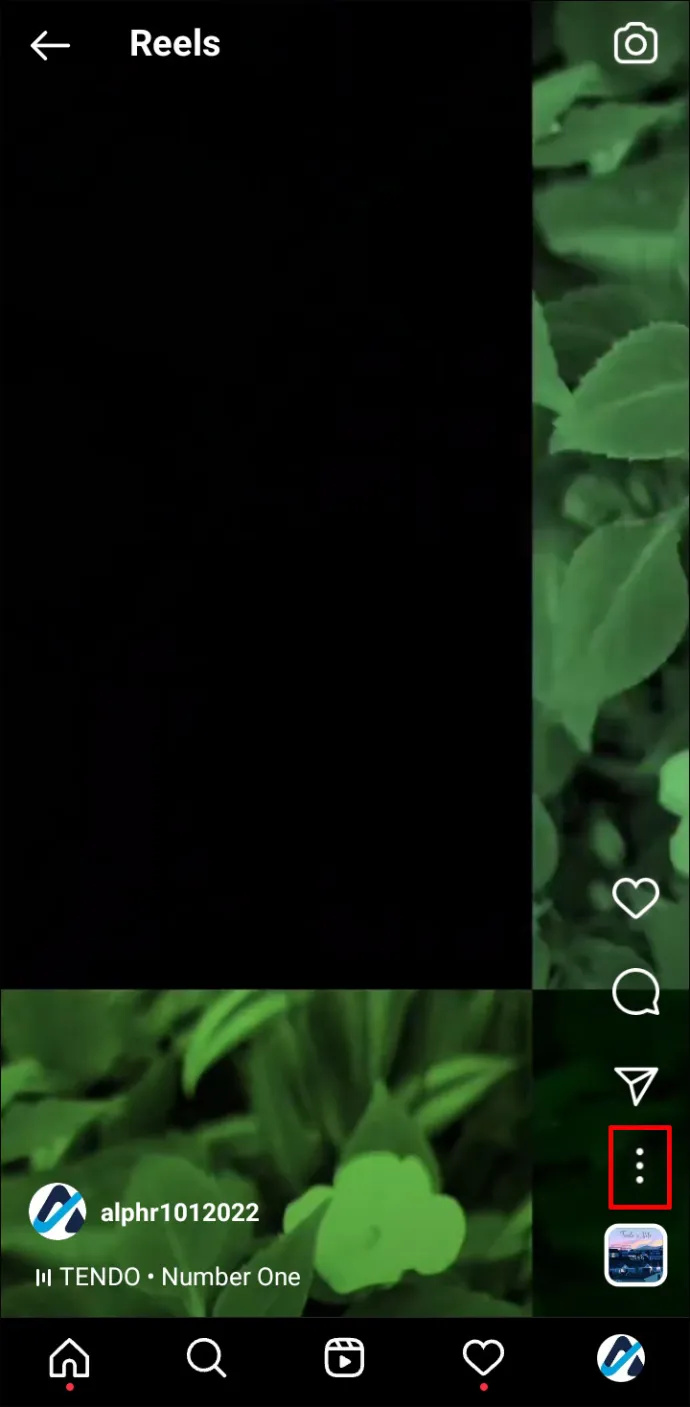
- 메뉴에서 '동영상 저장'을 선택합니다. 저장된 영상은 카메라 롤에 있습니다.
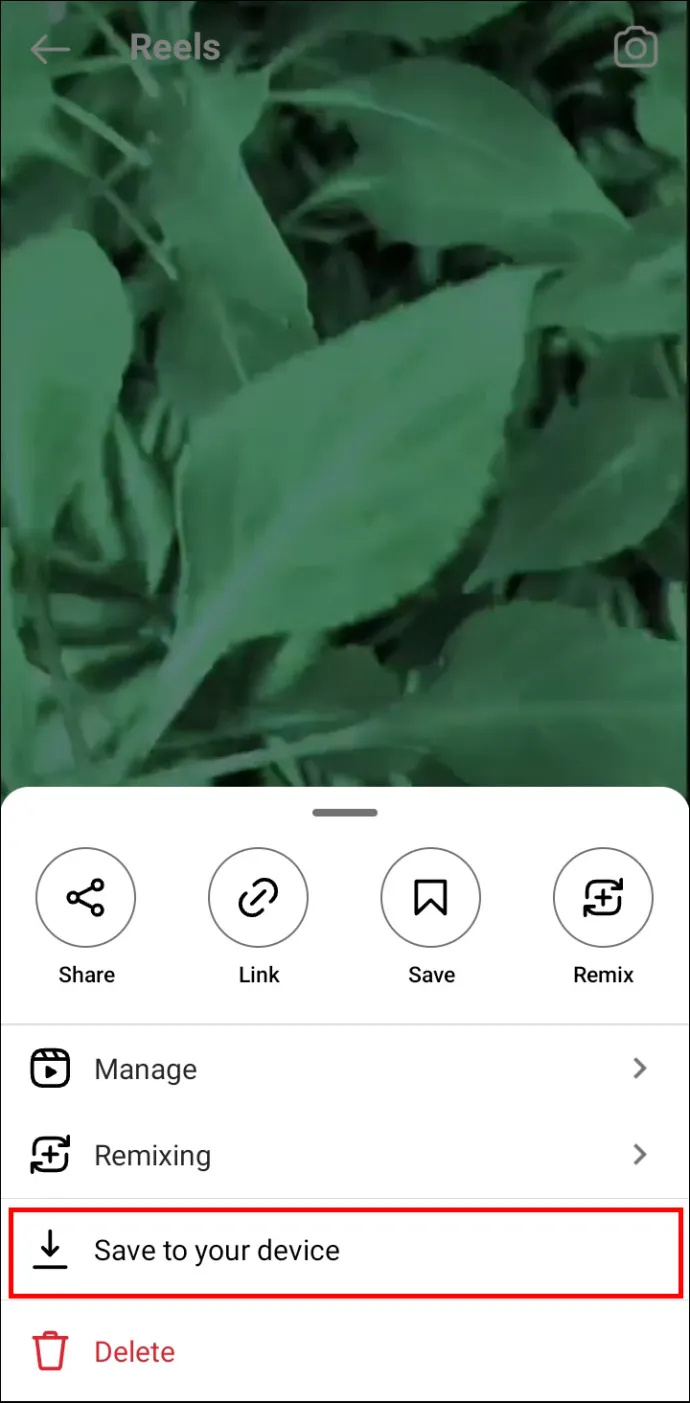
- TikTok 앱으로 이동합니다.
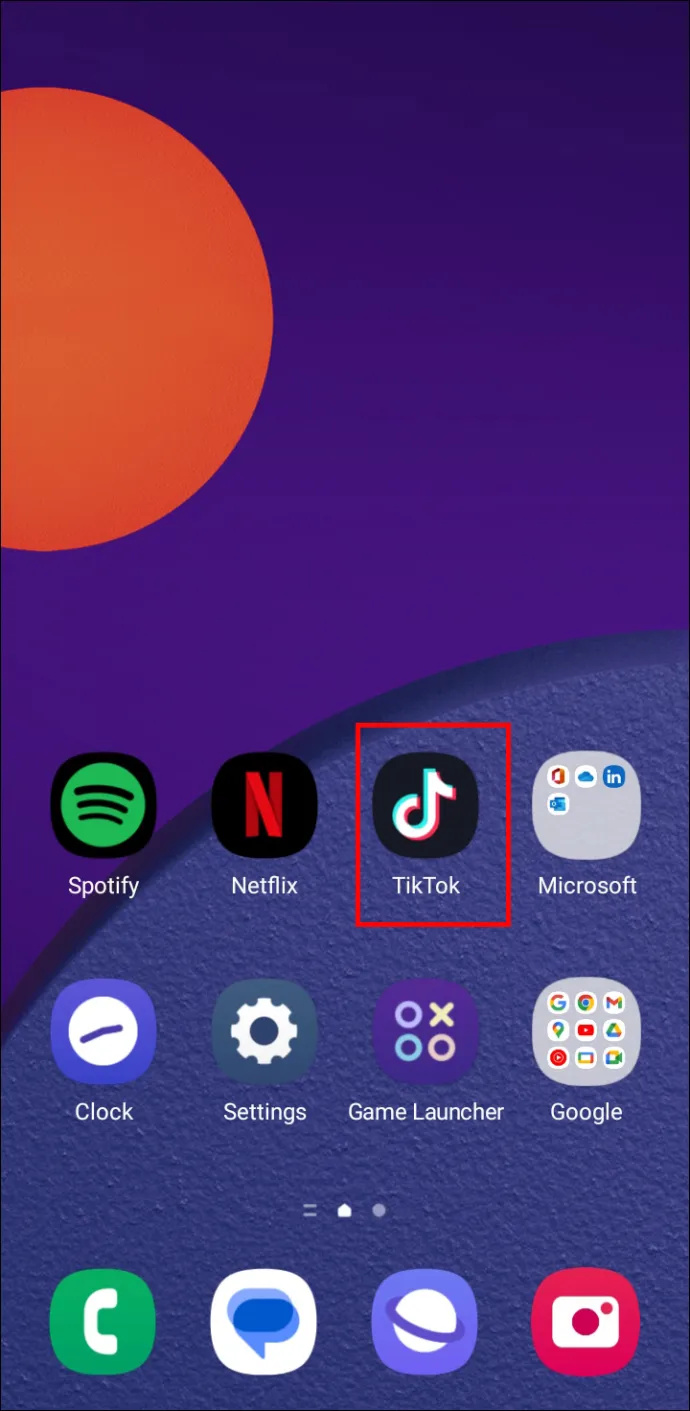
- 카메라 롤에서 새 비디오를 업로드하려면 하단의 더하기 버튼을 누릅니다.
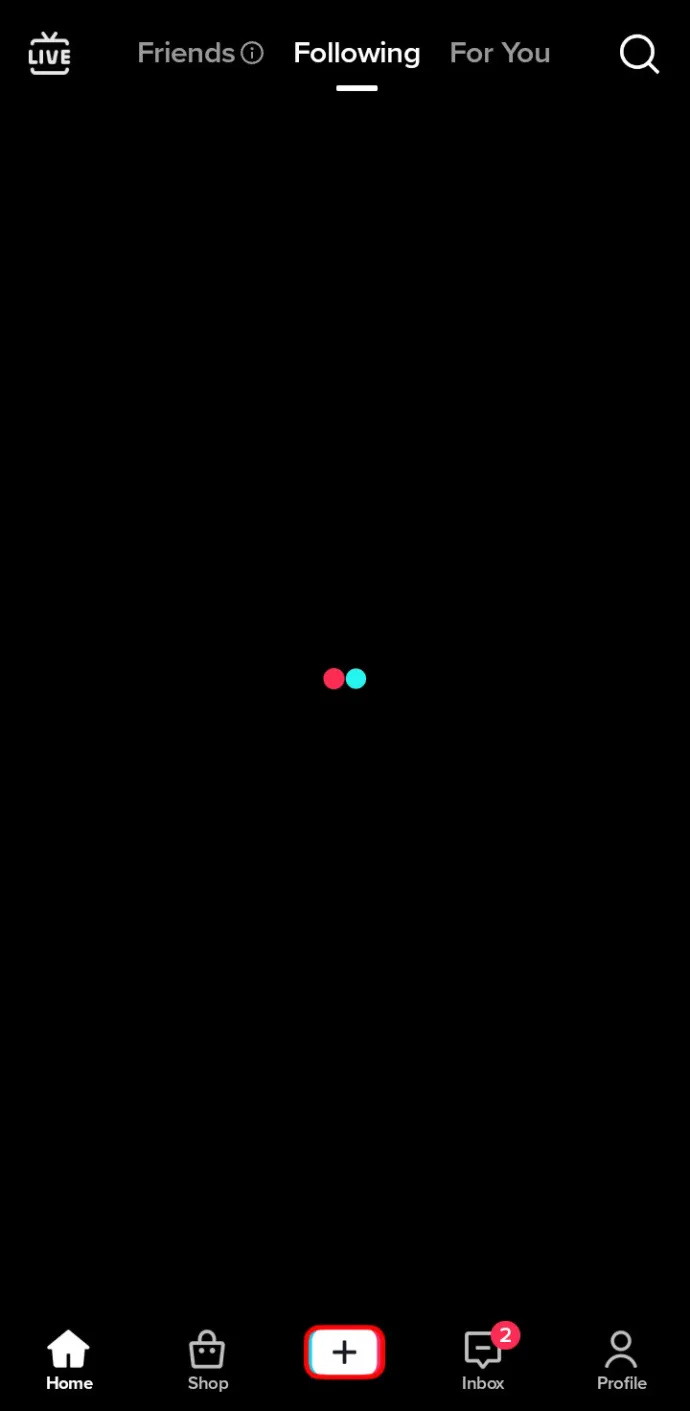
- 업로드가 완료되면 '게시' 버튼을 선택합니다.
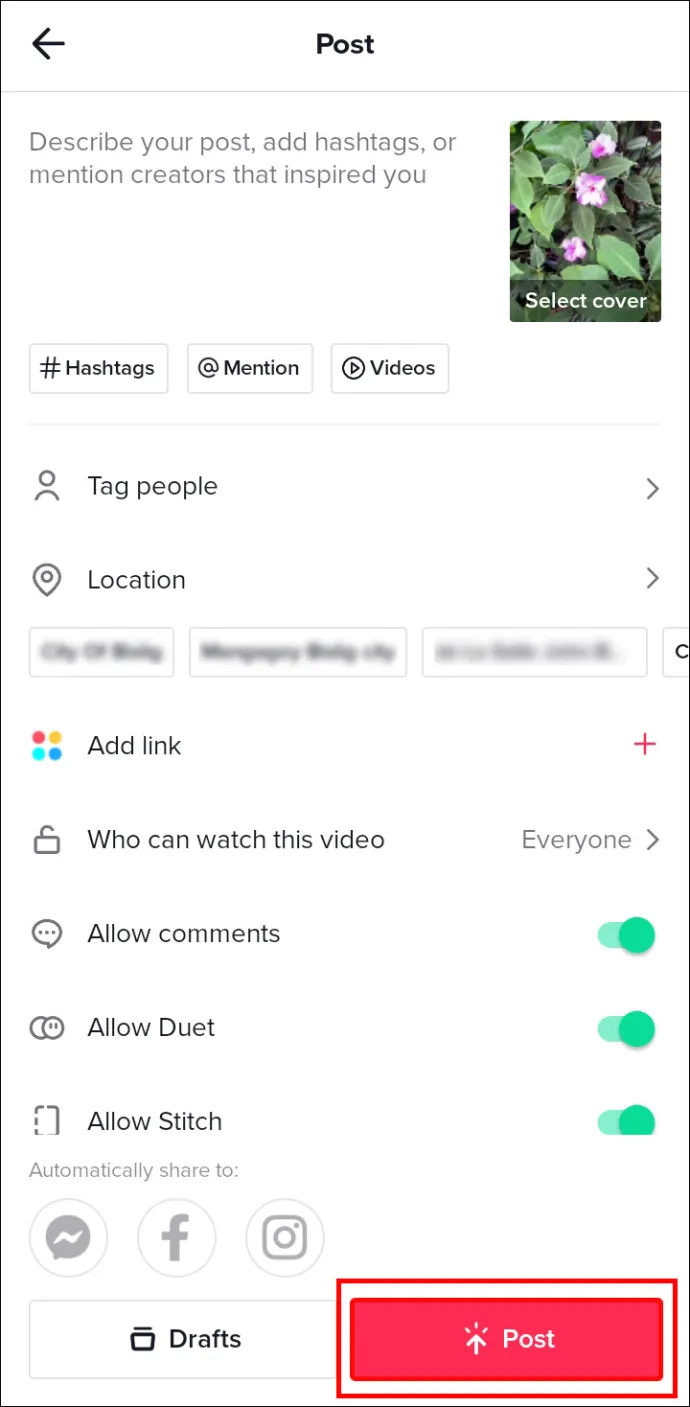
FAQ
릴을 15초 이상 만들 수 있나요?
처음에는 사용자가 Instagram Reels에 15초짜리 비디오만 업로드할 수 있었습니다. 하지만 동영상 길이를 최대 60초까지 연장하도록 조정되었습니다. 그리고 또 다른 업데이트 후에 이제 최대 90초의 더 긴 동영상을 업로드할 수 있습니다.
Instagram Reels는 성장을 촉진합니다
Instagram Reels는 상당한 사용자 기반으로 인해 훨씬 더 발전할 가능성이 있습니다. 에 따르면 보고서 , Instagram은 2022년 가장 인기 있는 소셜 미디어 중 4위를 차지했으며 활성 사용자는 13억 9천만 명입니다. 2023년에는 Reels가 더욱 유명해지고 광범위하게 사용될 것으로 예상됩니다.
릴은 사용자에게 콘텐츠를 공유할 수 있는 새롭고 매력적인 방법을 제공하여 더 많은 청중에게 가시성을 높입니다. 향상된 가시성은 더 많은 팔로워, 더 높은 참여율, 궁극적으로 더 많은 수익 창출 및 개발 기회로 이어질 수 있습니다. 이것이 더 많은 회사와 인플루언서가 마케팅 전략에 Reels를 통합하는 이유 중 일부입니다. 브랜드 인지도를 높이고 제품 및 서비스를 홍보하며 범위를 확장하는 데 사용합니다.
Instagram Reels를 얼마나 자주 사용하십니까? Reels가 몇 가지 개선 사항을 사용할 수 있다고 생각하십니까? 아래 의견란에 알려주십시오.









